
Moov 500-Series
Instrukcja użytkownika
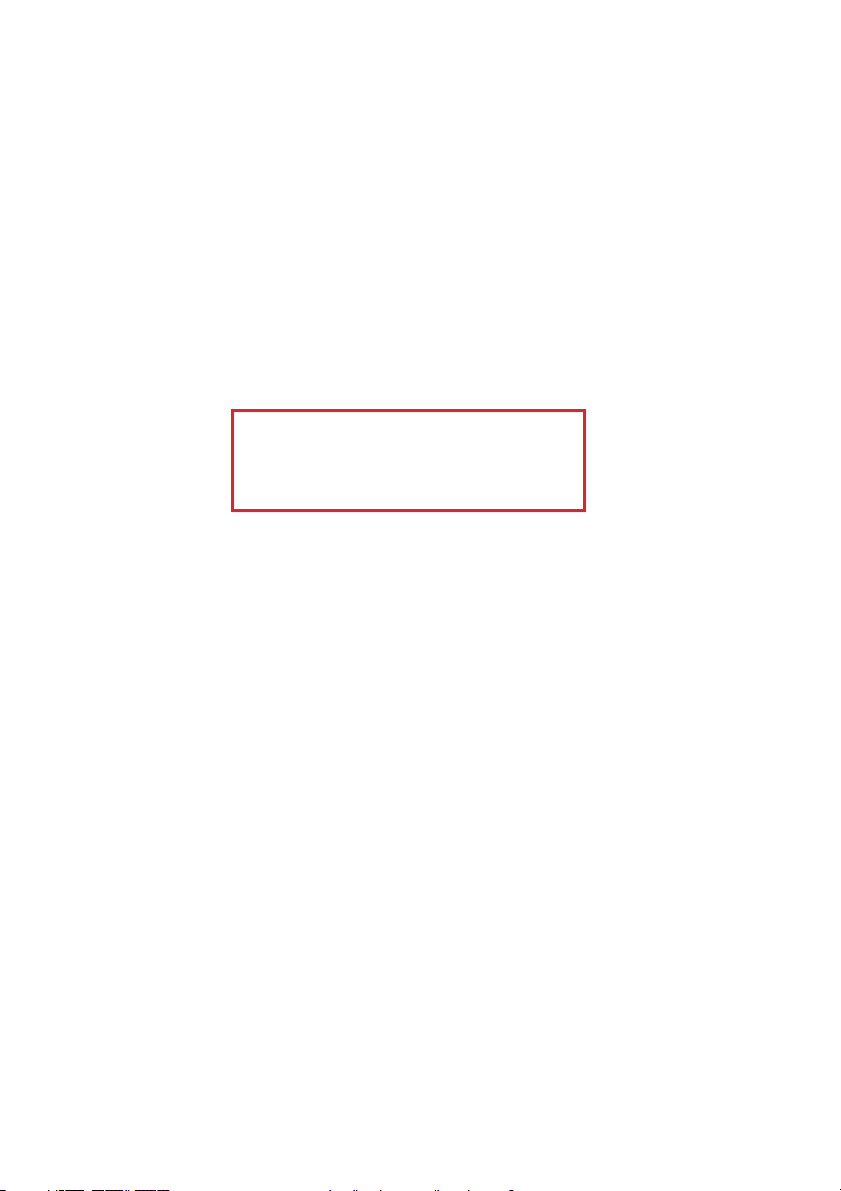
Wersja: R00
(2009/01)
Znaki towarowe
Wszystkie marki i nazwy produktów są znakami towarowymi lub zastrzeżonymi znakami towarowymi
odpowiednich podmiotów.
Zastrzeżenie
Dane techniczne i dokumentacja mogą się zmienić bez powiadomienia. Mio Technology nie gwarantuje, że ten
dokument nie zawiera żadnych błędów. Mio Technology nie ponosi odpowiedzialności za szkody wynikłe
pośrednio lub bezpośrednio z błędów, pominięć albo rozbieżności między urządzeniem a dokumentacją.
Uwagi
Nie wszystkie modele są dostępne we wszystkich regionach.
W zależności od zakupionego modelu kolor i wygląd urządzenia oraz akcesoriów może być inny niż na rysunkach
zamieszczonych w tym dokumencie.
Zrzuty ekranowe i inne rysunki zamieszczono tylko w celach podglądowych. Mogą one różnić się do ekranów
wyświetlanych przez rzeczywisty produkt.
Ta instrukcja zawiera informacje o sprzęcie i o
funkcjach innych niż nawigacyjne. Informacje o
oprogramowaniu nawigacyjnym znajdują się w
drugiej instrukcji.
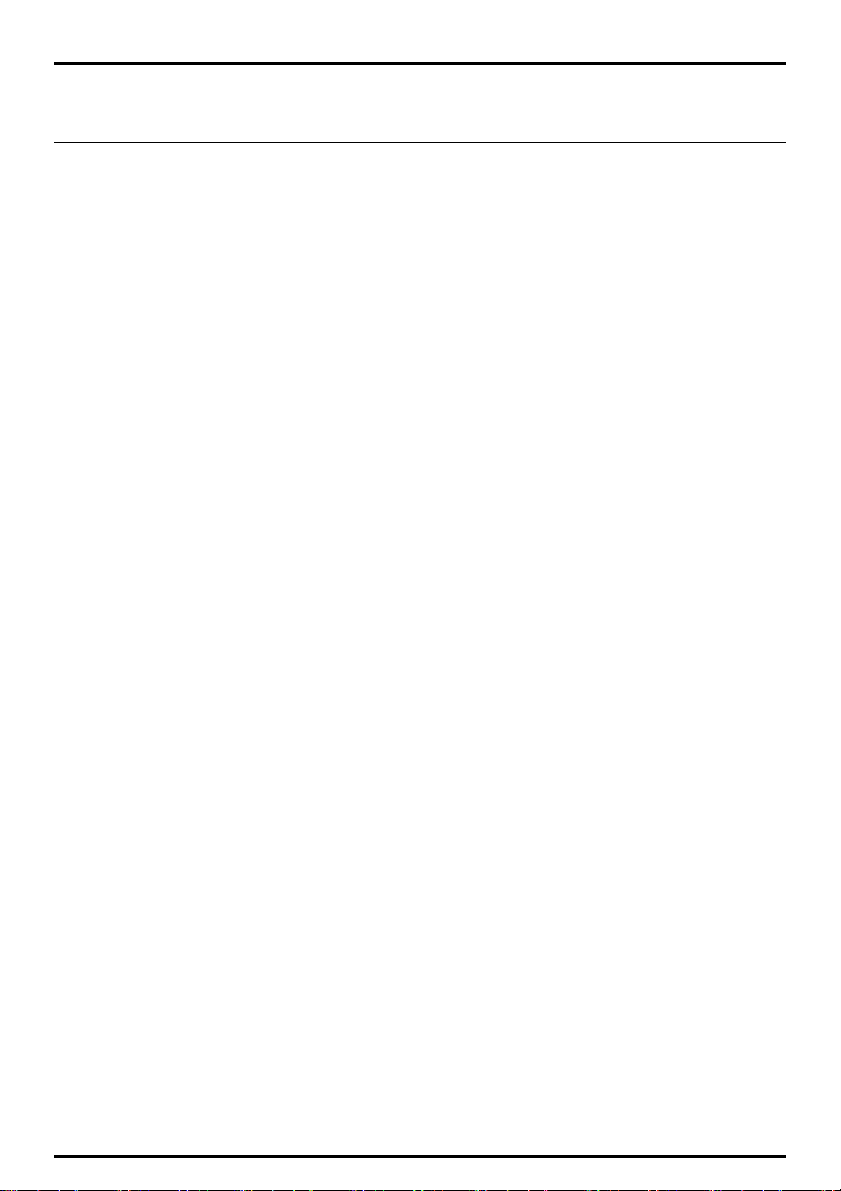
Spis treści
Pierwsze kroki......................................................................................................................................................3
Pierwsze uruchomienie......................................................................................................................................4
Ładowanie baterii przez kabel USB.................................................................................................................. 5
Używanie urządzenia Mio w pojeździe............................................................................................................ 6
Podstawowa obsługa......................................................................................................................................... 7
Włączanie i wyłączanie urządzenia............................................................................................................. 7
Zamykanie i resetowanie sprzętowe.......................................................................................................... 7
Nawigacja po ekranie.................................................................................................................................... 7
Mio Connect (tylko wybrane modele)............................................................................................................ 8
Wyszukiwanie punktów POI za pomocą Mio Connect ...........................................................................8
Łączność Bluetooth (tylko modele Moov 530/560)..................................................................................10
Wyszukiwanie telefonu komórkowego z funkcją Bluetooth do połączenia
(dla modeli Moov 530/560) ......................................................................................................................10
Wyszukiwanie telefonu komórkowego z funkcją Bluetooth do połączenia
(dla modeli Moov 560)................................................................................................................................11
Informacje o skrótach..................................................................................................................................11
Ponowne połączenie (dla Moov 560)...................................................................................................11
Kasowanie skrótu.................................................................................................................................... 12
Odłączanie (dla Moov 560) .......................................................................................................................12
Ustawienia Bluetooth .................................................................................................................................12
Korzystanie z funkcji dzwonienia przez zestaw głośnomówiący z Bluetooth (tylko Moov 560) .......13
Rozpoczynanie połączenia za pomocą klawiatury na ekranie..............................................................13
Wykonywanie połączeń z książki telefonicznej ......................................................................................14
Rozpoczynanie połączenia za pomocą historii połączeń....................................................................... 15
Odbieranie połączenia ................................................................................................................................ 15
Czynności podczas połączenia................................................................................................................... 16
MioMore Desktop............................................................................................................................................. 17
Instalowanie programu MioMore Desktop w komputerze................................................................... 17
Funkcje programu MioMore Desktop.......................................................................................................18
Aktualizowanie oprogramowania MioMore Desktop....................................................................... 18
Preferencje programu MioMore Desktop ........................................................................................... 19
Mio Online ....................................................................................................................................................19
Moje Mapy ....................................................................................................................................................19
Instalacja map w Twoim Mio lub na karcie pamięci .........................................................................19
Usuwanie map z Mio lub z karty pamięci............................................................................................20
Podłączenie MioMore..................................................................................................................................20
Wyszukiwanie punktów POI za pomocą funkcji Podłączenie MioMore........................................20
Importowanie punktów POI z komputera do Mio ............................................................................ 21
Kasowanie punktów POI z urządzenia Mio.........................................................................................22
Własne POI (ulubione miejsca).................................................................................................................22
Instalowanie POI..................................................................................................................................... 22
Odinstalowywanie POI..........................................................................................................................23
Wyszukiwanie obrazów ..............................................................................................................................23
Album ze zdjęciami......................................................................................................................................25
Pasek narzędzi..........................................................................................................................................25
Kopiowanie obrazów NavPix lub albumów z Mio do albumu ze zdjęciami ..................................26
1
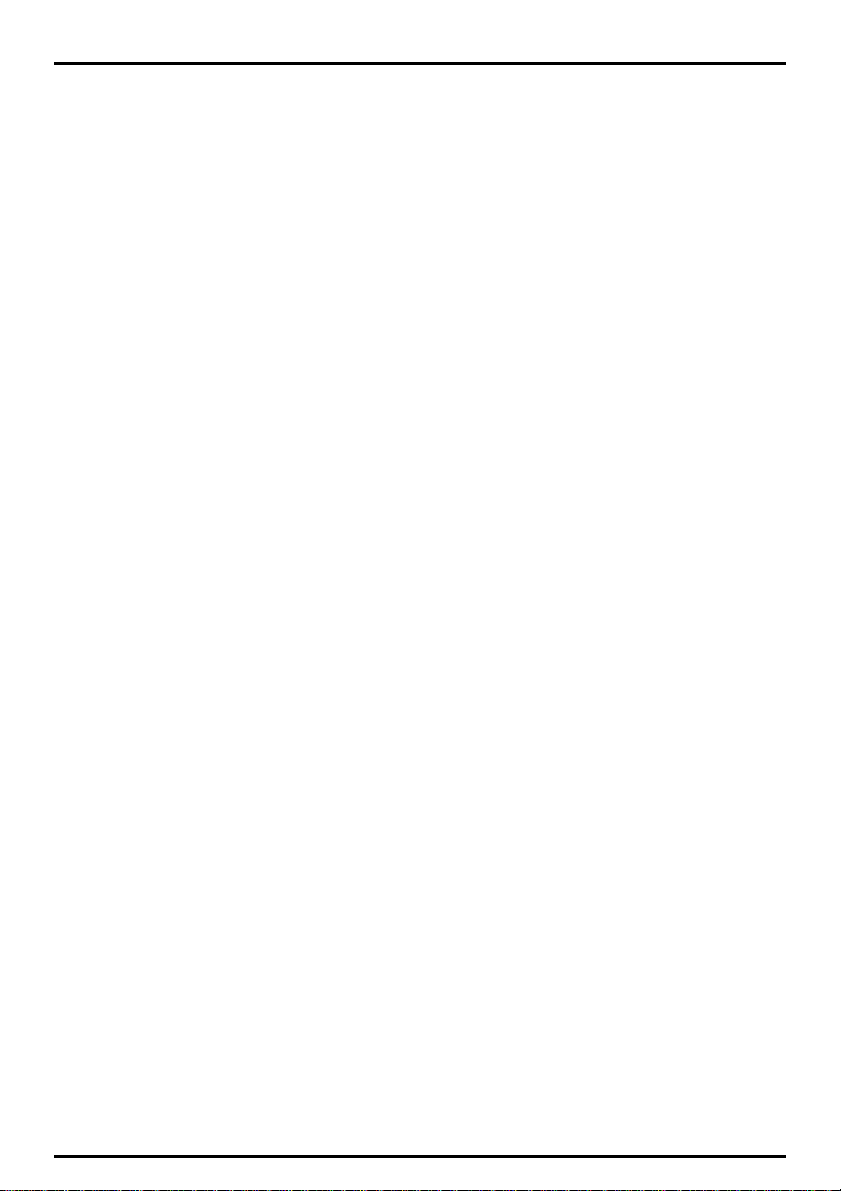
Przenoszenie obrazów z albumu ze zdjęciami do Mio ......................................................................26
Inne operacje na obrazach i albumach................................................................................................26
Preferencje albumu ze zdjęciami.......................................................................................................... 27
Tworzenie kopii zapasowej Mio.................................................................................................................28
Przywracanie kopii zapasowej w urządzeniu Mio ..............................................................................28
Usuwanie kopii zapasowej.....................................................................................................................28
Informacje dodatkowe ....................................................................................................................................29
Instalowanie karty pamięci........................................................................................................................29
Rozwiązywanie problemów .......................................................................................................................29
Jak dbać o urządzenie Mio?........................................................................................................................30
Zgodność z normami .......................................................................................................................................31
Oświadczenia normatywne .......................................................................................................................31
Normy europejskie .................................................................................................................................31
Bluetooth (tylko dla modeli z obsługą Bluetooth) ...........................................................................32
Środki bezpieczeństwa................................................................................................................................32
Informacje o ładowaniu baterii.............................................................................................................32
Informacje o ładowarce.........................................................................................................................32
Informacje o baterii ................................................................................................................................32
2
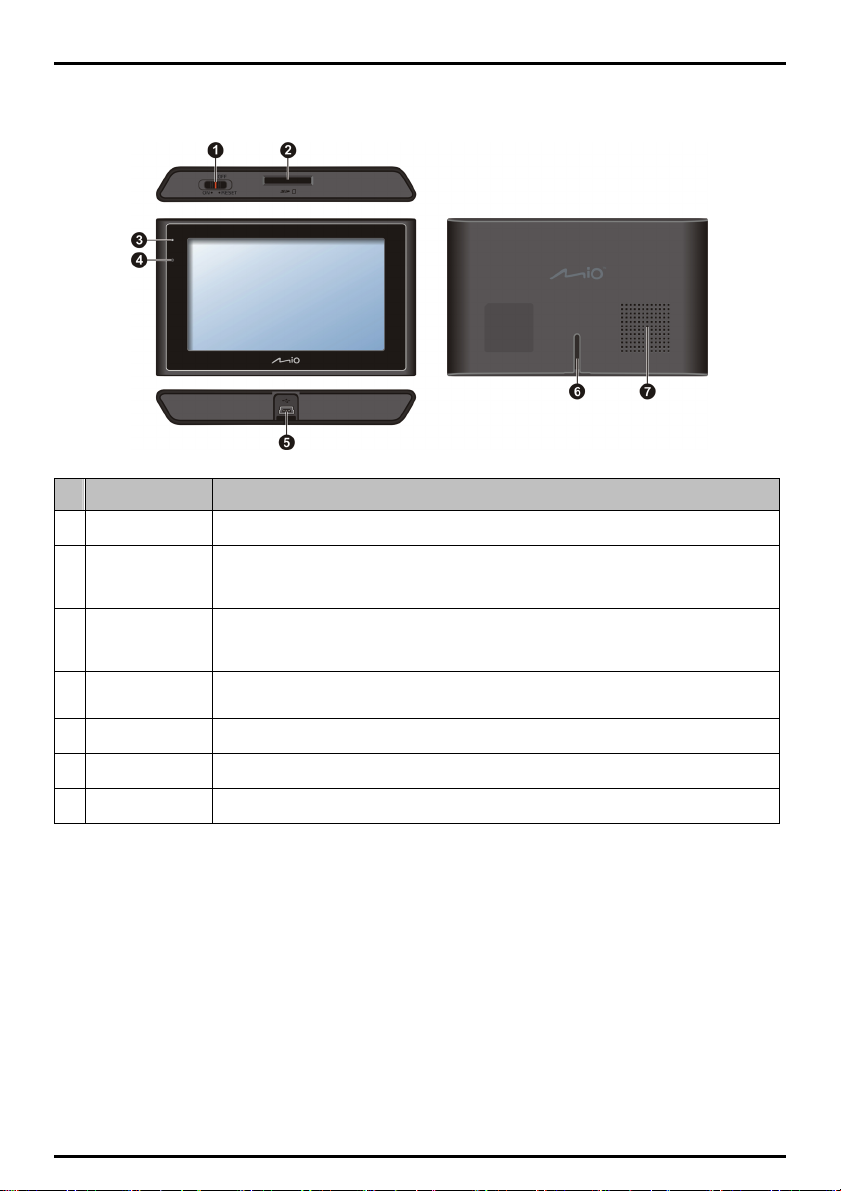
Pierwsze kroki
Nazwa Opis
Wyłącznik Włącza i wyłącza urządzenie Mio.
n
Gniazdo karty
o
pamięci
Wskaźnik
p
naładowania
Mikrofon (nie jest dostępny we wszystkich modelach)
q
Złącze Mini-USB Do podłączenia ładowarki albo kabla USB.
r
Gniazdo uchwytu Do przymocowania uchwytu.
s
Głośnik Odtwarza dźwięki oraz głos.
t
(nie jest dostępne we wszystkich modelach)
Do wkładania kart pamięci SD (Secure Digital), SDHC (Secure Digital High Capacity) lub MMC
(MultiMediaCard) z danymi takimi jak dodatkowe mapy.
Wskazuje poziom naładowania baterii:
Kolor zielony - bateria w pełni naładowania
Kolor bursztynowy - ładowanie baterii
Do rozmawiania bez użycia rąk przez połączenie Bluetooth.
3
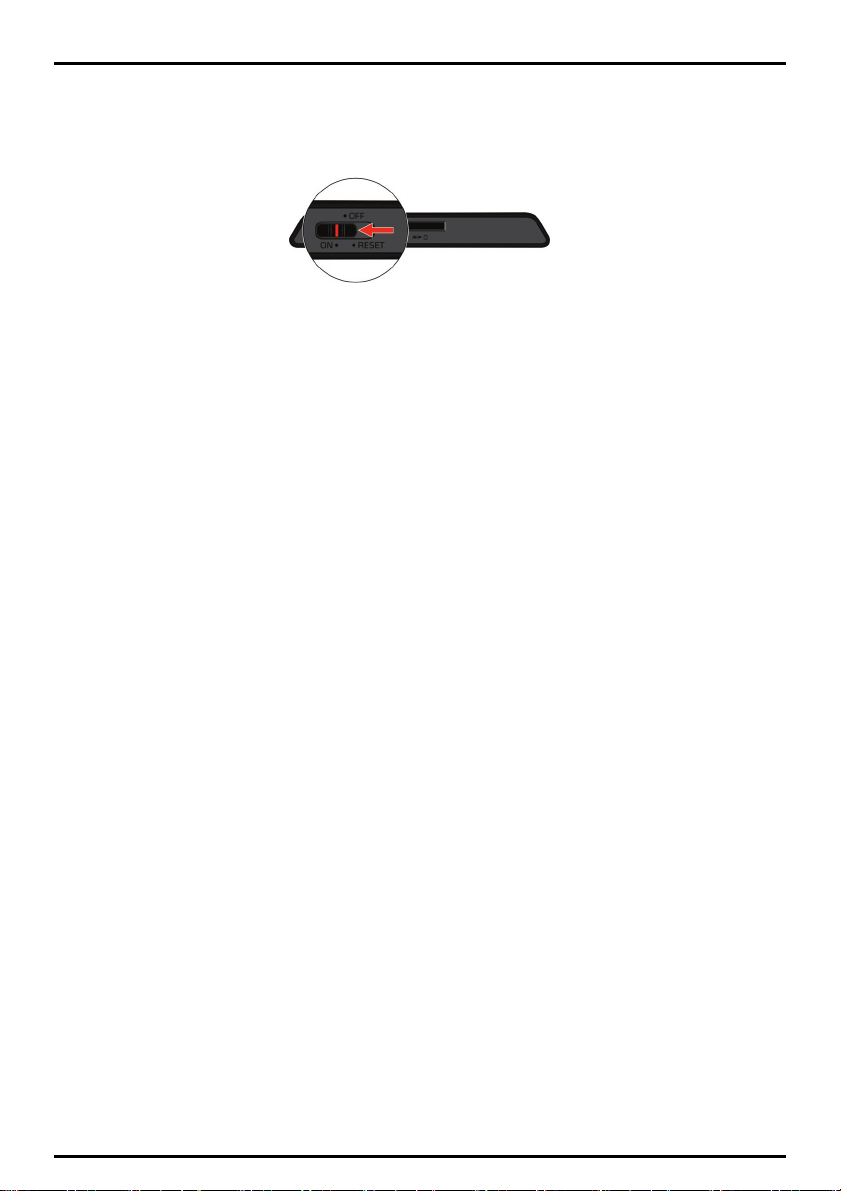
Pierwsze uruchomienie
1. Aby uruchomić urządzenie, należy przesunąć przełącznik w położenie ON.
2. Urządzenie Mio włączy się.
Uwaga: kiedy urządzenie jest używane po raz pierwszy, bateria może nie być w pełni naładowana. Sposób ładowania
baterii opisano w następnym podrozdziale.
3. Należy postępować według wskazówek wyświetlonych na ekranie.
4. Pojawi się ekran mapy. Można przystąpić do użytkowania urządzenia Mio.
4

Ładowanie baterii przez kabel USB
Aby naładować urządzenie Mio w taki sposób, należy je wyłączyć, aby ładowanie zajęło mniej czasu.
1. Włącz komputer.
2. Podłącz wtyczkę mini USB do gniazda na spodzie urządzenia Mio, a drugi koniec kabla USB do portu USB w
komputerze.
3. Kiedy bateria jest ładowana, wskaźnik ładowania świeci na bursztynowo. Kiedy bateria zostanie w pełni
naładowana, wskaźnik zmienia kolor na zielony.
Uwaga: jeśli urządzenie Mio jest włączone, po podłączeniu go do komputera pojawi się ekran zapobiegający korzystaniu z
urządzenia.
Uwaga: urządzenie Mio podłączone do komputera jest rozpoznawane jako urządzenie pamięci masowej. Nie należy usuwać
żadnych plików wstępnie zainstalowanych w urządzeniu. Usunięcie plików o nieznanym przeznaczeniu może spowodować
błędne działanie urządzenia lub aplikacji.
UWAGA: aby uzyskać optymalną wydajność baterii litowej:
Nie należy ładować baterii w wysokiej temperaturze (na przykład w bezpośrednim świetle słonecznym).
Nie trzeba w pełni rozładowywać baterii przed jej naładowaniem. Można ładować częściowo wyładowaną baterię.
Jeśli produkt jest przechowywany przez dłuższy czas, należy w pełni ładować baterię przynajmniej co dwa tygodnie.
Nadmierne rozładowanie baterii może pogorszyć jej charakterystykę.
5
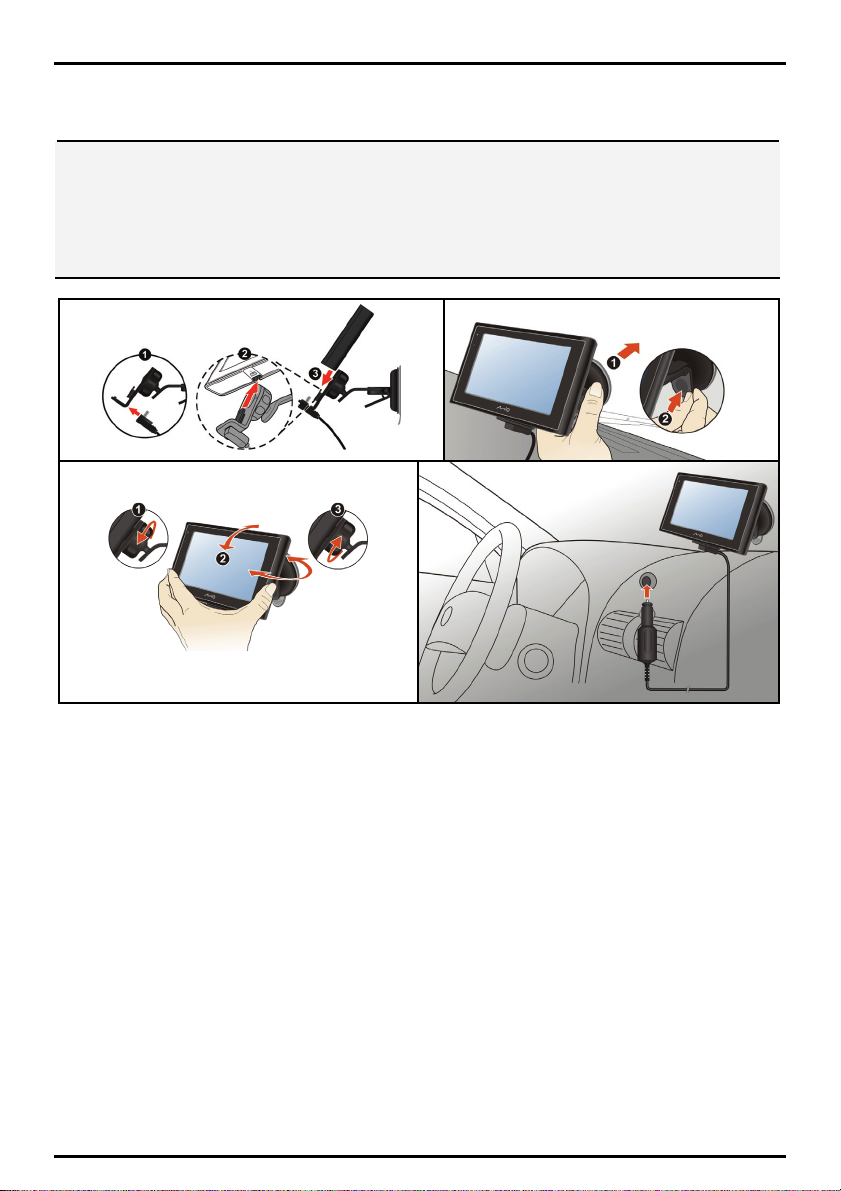
Używanie urządzenia Mio w pojeździe
UWAGA:
Należy wybrać odpowiednie miejsce do zamontowania urządzenia Mio w samochodzie. Nie należy umieszczać
urządzenia Mio tam, gdzie zasłaniałoby widok kierowcy.
Jeśli przednia szyba samochodu jest pokryta warstwą przeciwodblaskową, może to negatywnie wpływać na odbiór
sygnału GPS. W takim przypadku należy zamontować urządzenie Mio w „czystym obszarze”.
Aby zabezpieczyć Mio przed nagłymi skokami napięcia, należy podłączać ładowarkę samochodową dopiero po
uruchomieniu silnika.
1
2
3
4
6

Podstawowa obsługa
Włączanie i wyłączanie urządzenia
Podczas zwykłego użytkowania należy wyłączać urządzenie Mio przez przesunięcie wyłącznikana pozycję OFF.
Aby ponownie włączyć urządzenie, należy przesunąć wyłącznik na pozycję ON. Urządzenie wróci do stanu, w
którym znajdowało się, kiedy użytkownik zakończył pracę.
Zamykanie i resetowanie sprzętowe
Od czasu do czasu urządzenie Mio może „zawiesić się”, czyli przestać reagować na polecenia użytkownika. W
takim przypadku konieczne jest zresetowanie urządzenia.
Aby zresetować urządzenie Mio, należy zamknąć je i ponownie włączyć. W celu zamknięcia urządzenia należy
przesunąć wyłącznik na pozycję RESET. Aby włączyć urządzenie Mio po zamknięciu, należy przesunąć wyłącznik
na pozycję ON.
Nawigacja po ekranie
Sterowanie urządzeniem Mio polega na dotykaniu ekranu opuszkiem palca. Można wykonać następujące
czynności:
Dotknięcie
Należy dotknąć ekranu opuszkiem palca, aby otworzyć jakiś element albo wybrać ekranowy przycisk lub
opcję
Przeciąganie
Należy dotknąć ekranu opuszkiem palca i przeciągnąć go w górę, w dół, w lewo albo w prawo (czynność ta
nie jest obsługiwana przez wszystkie aplikacje).
Dotknięcie i przytrzymanie
Należy dotknąć ekranu i nie odrywać palca, dopóki jakaś operacja nie dobiegnie końca albo dopóki nie
pojawi się efekt lub menu (czynność ta nie jest obsługiwana przez wszystkie aplikacje).
7
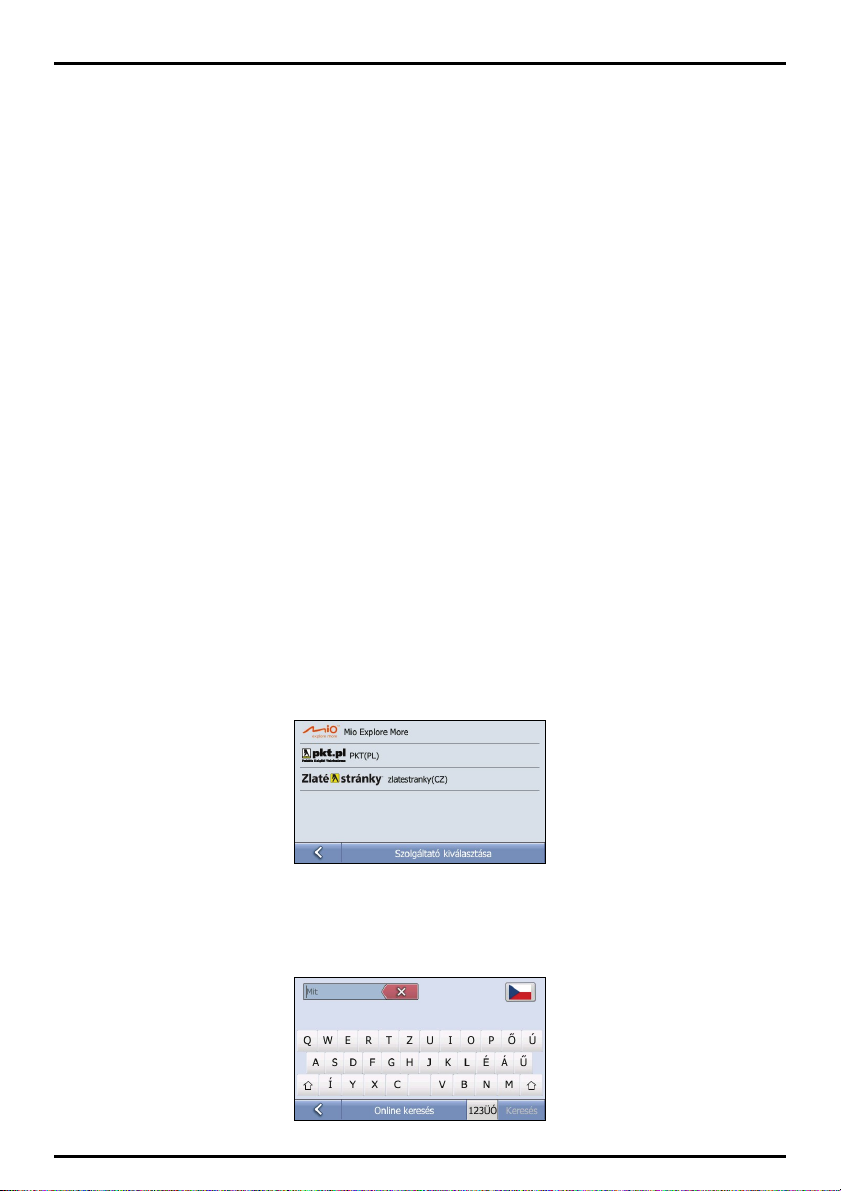
Mio Connect (tylko wybrane modele)
Mio Connect to system, którzy umożliwia wyszukiwanie i nawigowanie do punktów użyteczności publicznej
oferowanych przez serwisy internetowe.
Jeżeli Twój model Mio ma funkcję Bluetooth, wówczas możesz podłączyć go do telefonu komórkowego także
wyposażonego w Bluetooth i potrafiącego łączyć się z Internetem. Następnie bezpośrednio za pomocą
urządzenia Mio możesz wyszukać w Internecie aktualne informacje o punktach POI.
Uwaga: możesz także skorzystać z oprogramowania MioMore Desktop na swoim komputerze, żeby wyszukiwać w Internecie
aktualne informacje o punktach PIO, a następnie zaimportować je do urządzenia Mio. (Zob. “MioMore Desktop”, aby uzyskać
więcej informacji.)
Wyszukiwanie punktów POI za pomocą Mio Connect
1. Jeśli szukasz POI zaimportowanego przez MioMore Desktop, dotknij Mio Connect w głównym menu.
Następnie przejdź do punktu 4, pomijając punkty 2 i 3.
Tylko dla Moov 530/560/570: Jeśli szukasz informacji o POI w internecie, zacznij od punktu 2.
2. Skojarz urządzenie Mio z telefonem komórkowym z funkcją Bluetooth (zgodnie z opisem “Łączność
Bluetooth” w dalszej części). Sprawdź, czy telefon komórkowy może łączyć się z Internetem.
3. Jeżeli doszło do ustalenia pozycji w urządzeniu GPS, wówczas możliwe jest wyszukiwanie w Internecie
punktów POI wokół aktualnej pozycji. W tym celu należy dotknąć Mio Connect w Głównym menu.
Gdy na mapie określona jest aktualna lokalizacja, można wyszukiwać online punkty POI wokół tego
konkretnego miejsca. W tym celu należy dotknąć i przytrzymać dany punkt na mapie, wybrać Znajdź
najbliższy punkt POI i dotknąć Mio Connect na drugiej stronie.
4. Jeśli szukasz informacji o POI w internecie, dotknij jednego z dostawców usług (MioMore POI nie jest
dostawcą usług). Urządzenie Mio połączy się z serwerem wyszukiwania.
Jeśli szukasz POI zaimportowanego przez MioMore Desktop, dotknij MioMore POI. Następnie przejdź do
punktu 6, pomijając punkt 5.
Uwaga: dostępność usługodawców zależy od modelu i regionu.
5. Za pomocą klawiatury na ekranie wprowadź nazwę (dokładna pisownia), żeby wyszukać punkt POI, a
następnie dotknij Znajdź.
8
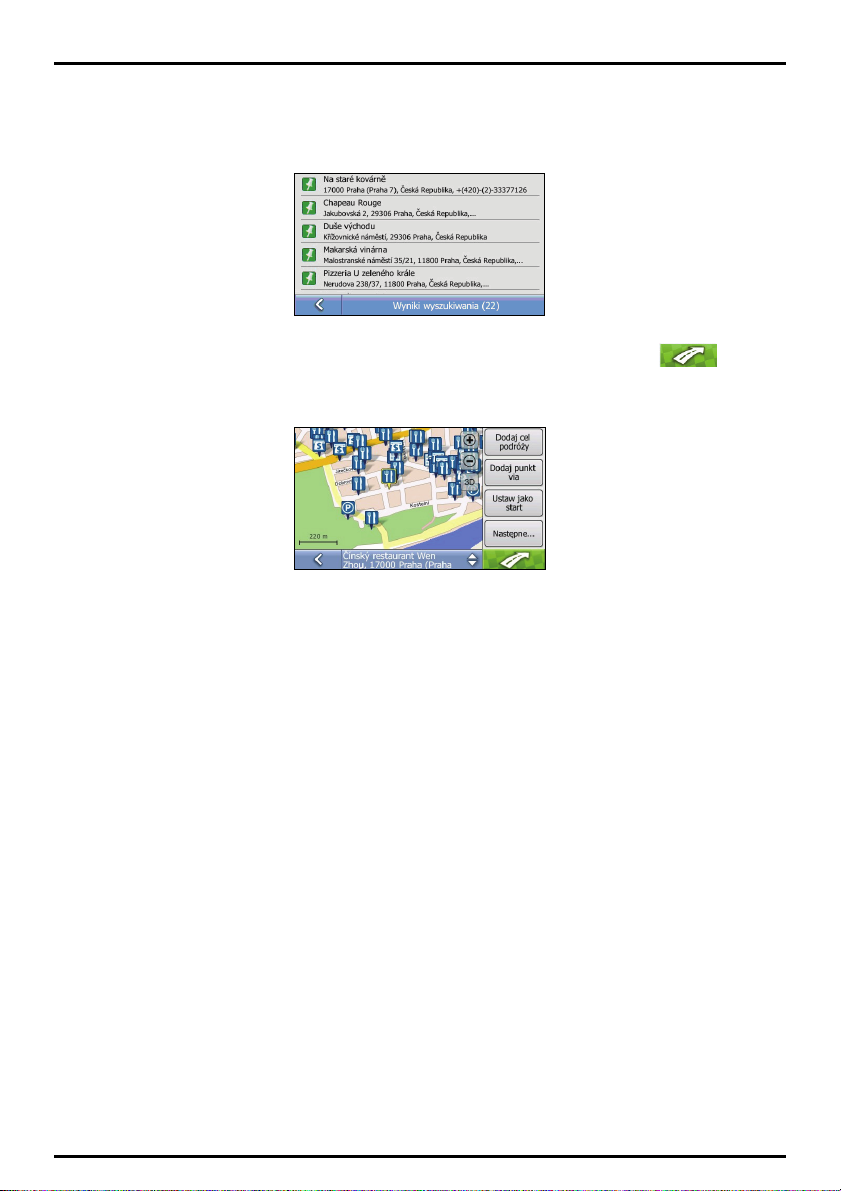
Uwaga: żeby wyszukiwanie było precyzyjne, ustawienia języka urządzenia Mio muszą zgadzać się z krajem, w którym
wyszukujemy punkty POI. (zob. Podręcznik użytkownika MioMap, żeby uzyskać informacje w sprawie ustawień.)
6. Dotknij jeden z punktów POI z wyników wyszukiwania.
7. Pojawi się ekran podglądu. Żeby rozpocząć nawigowanie do wybranego miejsca, dotknij
także w konkretnym celu użyć jednego z pozostałych przycisków. (zob. Podręcznik użytkownika MioMap,
żeby uzyskać informacje w sprawie nawigacji.)
. Możesz
9

Łączność Bluetooth (tylko modele Moov 530/560)
Urządzenia z funkcją Bluetooth mogą wymieniać informacje na odległość do 10 metrów bez potrzeby
ustanawiania fizycznego połączenia.
Profile Bluetooth obsługiwane przez Twoje Mio zależą od modelu.
Profil Bluetooth Funkcja Obsługiwane przez
Profil modemowy (DUN) Pozwala urządzeniu Mio łączyć się z Internetem i innymi usługami
Profil zestawu
głośnomówiącego (HFP)
Profil zestawu
słuchawkowego (HSP)
wdzwanianymi za pośrednictwem telefonu komórkowego z obsługą
Bluetooth.
Pozwala urządzeniu Mio działać jako urządzenie głośnomówiące dla
telefonu komórkowego z funkcją Bluetooth.
Pozwala urządzeniu Mio łączyć się z zestawem słuchawkowym
Bluetooth.
Uwaga: nie wszystkie urządzenia Bluetooth obsługują wszystkie profile. Możliwości urządzenia w zakresie komunikacji
Bluetooth należy sprawdzić w jego dokumentacji.
Wyszukiwanie telefonu komórkowego z funkcją Bluetooth do połączenia (dla modeli Moov 530/560)
1. Upewnić się, że telefon komórkowy z Bluetooth jest w trybie umożliwiającym wykrycie.
2. Dotknąć Preferencje w Menu głównym, a następnie dotknąć Bluetooth.
Tylko dla Moov 560: można także dotknąć Telefon w Menu głównym, a następnie Połącz z telef. Jeżeli
istnieje już jeden lub kilka skrótów, dotknąć
.
Moov 530
Moov 560
Moov 560
Moov 560
3. Tylko dla Moov 560: Konieczne może być wciśnięcie
Æ , żeby przełączyć się na ekran ustawień
telefonu komórkowego.
4. Dotknąć
Uwaga: jeżeli nadajnik radiowy funkcji Bluetooth jest w danej chwili wyłączony, Mio włączy go automatycznie.
. Twoje Mio wyszuka pobliskie telefony komórkowe z funkcją Bluetooth.
5. Pojawią się wyniki wyszukiwania. Dotknąć telefon komórkowy, z którym chcemy nawiązać połączenie i
wybrać Tak.
6. Gdy telefon komórkowy wyświetli odpowiedni komunikat, wpisać na nim kod 1234.
7. Pojawi się komunikat ze wskazówką dotyczącą ręcznej konfiguracji sieci.
Uwaga: Dostęp do ekranu konfiguracji sieci można także uzyskać poprzez stuknięcie wymaganego skrótu w menu
skrótów, a następnie
. (Informacje zawiera część “Informacje o skrótach“.)
Jeśli urządzenie nie obsługuje funkcji Mio Connect (Brak elementu Mio Connect w menu głównym), stuknij
Nie.
Jeśli urządzenie obsługuje funkcję Mio Connect, stuknij Tak, aby przełączyć się do ekranu konfiguracji sieci.
8. Wprowadź używane ustawienia sieciowe usługi sieci telefonii komórkowej: stuknij element, użyj
klawiatury ekranowej do wprowadzenia ustawienia i stuknij
, aby zapisać zmianę.
Przewiń w dół, aby zobaczyć dalsze ustawienia.
10

Uwaga: Jeśli wymagane są informacje dotyczące ustawień należy skonsultować się z dostawcą usługi telefonii
komórkowej.
9. Stuknij , aby zapisać ustawienia sieciowe.
Wyszukiwanie telefonu komórkowego z funkcją Bluetooth do połączenia (dla modeli Moov 560)
Uwaga: Twoje Mio obsługuje słuchawkę mono, nie słuchawki stereofonicznie.
1. Upewnić się, że zestaw słuchawkowy z Bluetooth jest w trybie umożliwiającym wykrycie.
2. Dotknąć Telefon w Menu głównym, a następnie dotknąć Połącz ze słuchawkami.
Alternatywnie, dotknąć Preferencje w Menu głównym, a następnie dotknąć Bluetooth.
3. Konieczne może być wciśnięcie
4. Dotknąć
Uwaga: jeżeli nadajnik radiowy funkcji Bluetooth jest w danej chwili wyłączony, Mio włączy go automatycznie.
5. Pojawią się wyniki wyszukiwania. Dotknąć słuchawki, które mają zostać podłączone.
6. Po otrzymaniu prośby wprowadzić kod słuchawek. (Informacje na ten temat znaleźć można w instrukcji
obsługi słuchawek.)
7. Dotknąć OK.
. Twoje Mio wyszuka pobliskie słuchawki z funkcją Bluetooth.
Æ , żeby przełączyć się na ekran ustawień słuchawek.
Informacje o skrótach
Po ustanowieniu połączenia Bluetooth zapisany zostanie skrót.
Model Moov 530: gdy połączenie Bluetooth będzie potrzebne kolejnym razem, urządzenie Mio będzie
próbować połączyć się z ostatnim skojarzony telefonem komórkowym.
Model Moov 560: domyślnie Mio połączy się automatycznie z ostatnim skojarzonym telefonem komórkowym,
gdy ten będzie gotowy do połączenia. (Tę funkcję można zablokować, jeżeli nie chcemy z niej korzystać. Zob.
rozdział “Ustawienia Bluetooth” w dalszej części.)
Uwaga: urządzenie Mio obsługuje maksymalnie 12 skrótów. 13 skrót zastąpi pierwszy skrót najwcześniej dodany do listy.
Ponowne połączenie (dla Moov 560)
Jeżeli w menu skrótów dostępne są różne skróty, można wskazać jeden z nich, żeby ustanowić ponowne
połączenie.
1. Dotknąć Telefon w Menu głównym, a następnie dotknąć Połącz z telef lub Połącz ze słuchawkami.
2. Dotknąć ikony urządzenia na ekranie, żeby nawiązać z nim ponowne połączenie.
11

Kasowanie skrótu
1. Dotknąć Preferencje w Menu głównym, a następnie dotknąć Bluetooth.
2. Tylko dla Moov 560: Konieczne może być dotknięcie
skrótów (słuchawki lub telefon komórkowy).
/ , żeby przełączyć się do drugiej listy
*
Ten przycisk pojawia się tylko w modelu 560.
*
3. Dotknąć skrót, który ma zostać skasowany, a następnie dotknąć
Odłączanie (dla Moov 560)
Żeby zakończyć połączenie, należy dotknąć Telefon w Menu głównym, a następnie dotknąć Połącz z telef lub
Połącz ze słuchawkami. Dotknąć ikonę podłączonego urządzenia na ekranie, a następnie wybrać Rozłącz.
Ustawienia Bluetooth
Dotknąć Preferencje w Menu głównym, a następnie dotknąć Bluetooth Æ . W przypadku modelu Moov
560 można także dotknąć Telefon w Menu głównym, a następnie
Æ Tak.
Æ .
*
Ta pozycja pojawia się tylko w modelu 560.
*
Żeby włączyć lub wyłączyć nadajnik Bluetooth, dotknąć pole wyboru przed opcją Włącz Bluetooth. Ptaszek
oznacza, że nadajnik jest włączony.
Tylko dla Moov 560: jeżeli urządzenie Mio ma nie łączyć się automatycznie z ostatnim skojarzonym telefonem
komórkowym, należy wyczyścić pole wyboru przy tej opcji.
12

Korzystanie z funkcji dzwonienia przez zestaw głośnomówiący z Bluetooth (tylko Moov 560)
Rozpoczynanie połączenia za pomocą klawiatury na ekranie
1. Gdy urządzenie Mio nawiąże połączenie z telefonem, dotknąć Telefon w Menu głównym.
2. Dotknąć Wybierz numer.
3. Wprowadzić numer telefonu.
Po przejściu do ekranu wybierania pojawia się numer ostatniego połączenia. Zostanie on wyczyszczony w
momencie, gdy użytkownik zacznie wpisywać nowy numer. Żeby skasować ostatnio wprowadzoną cyfrę,
dotknąć przycisk klawisza cofającego (backspace). Wciśnięcie i przytrzymanie tego przycisku przez około 1
sekundę wyczyści cały numer.
4. Dotknąć
Uwaga: Można dotknąć , żeby przełączyć się do historii połączeń, jeżeli istnieje.
Uwaga: połączenia międzynarodowe wymagają podania wraz z numerem telefonu kodu kierunkowego kraju. W przypadku
urządzeń Mio numer kierunkowy kraju jest oddzielany od reszty numer znakiem plus (+). W przypadku wykonywania połączenia
międzynarodowego należy stuknąć i przytrzymać 0 przez 2 sekundy. Po zwolnieniu przycisku pojawi się znak +.
, żeby rozpocząć połączenie.
13

Wykonywanie połączeń z książki telefonicznej
1. Gdy urządzenie Mio nawiąże połączenie z telefonem, dotknąć Telefon w Menu głównym.
2. Dotknąć Kontakty.
3. Jeżeli książka telefoniczna nie została jeszcze pobrana, na ekranie pojawi się stosowny komunikat. Dotknąć
Tak, żeby pobrać książkę telefoniczną z telefonu,
Uwaga: nie wszystkie telefony komórkowe obsługują pobieranie takich danych.
4. Lista kontaktów pojawia się na ekranie. Przewinąć listę, żeby odszukać kontakt lub dotknąć przycisk
indeksu, żeby przyspieszyć wyszukiwanie. Stuknąć w nazwę kontaktu, do którego użytkownik chce
zadzwonić.
Uwaga: jeżeli konieczne jest odświeżenie listy kontaktów, dotknąć . Żeby wyczyścić listę kontaktów, dotknąć .
5. Wyświetlone zostaną szczegóły danego kontaktu. Dotknąć , żeby rozwinąć inne przyciski. Wskazać
odpowiedni przycisk, żeby zadzwonić do domu, do pracy lub na telefon komórkowy.
14

Rozpoczynanie połączenia za pomocą historii połączeń
1. Gdy urządzenie Mio nawiąże połączenie z telefonem, dotknąć Telefon w Menu głównym.
2. Dotknąć Historia połączeń.
Uwaga: historia połączeń wyszczególnia połączenia wykonane w czasie, gdy urządzenie Mio jest podłączone do telefonu
komórkowego.
3. Przy domyślnych ustawieniach lista pokazuje połączenia przychodzące, wychodzące i nieodebrane.
Połączenia można filtrować, wybierając odpowiedni przycisk.
4. Wskazać numer, pod który użytkownik chce zadzwonić, a następnie dotknąć
Uwaga: żeby skasować pozycję z historii połączeń, wskazać tę pozycję i dotknąć .
.
Odbieranie połączenia
Od chwili, gdy Mio nawiąże połączenie z telefonem komórkowym, urządzenie będzie dzwonić i wyświetlać ekran
połączenia nadchodzącego w momencie, ktoś zadzwoni do użytkownika.
Żeby odebrać połączenie, dotknąć
. Żeby odrzucić połączenie, dotknąć .
15

Czynności podczas połączenia
Podczas rozmowy telefonicznej można wykonać następujące czynności.
Żeby… Dotknąć…
wprowadzić inne numery, np. numer wewnętrzny
ściszyć dźwięk tak, żeby druga strona nie mogła słyszeć użytkownika /
przywrócić dźwięk
zmienić głośność
przenieść połączenie do telefonu komórkowego / przenieść z powrotem do
Mio (funkcja nie jest obsługiwana przez wszystkie modele telefonów
komórkowych)
zakończyć połączenie
/
/
16

MioMore Desktop
MioMore Desktop to pakiet narzędzi, który zapewnia dostęp do dodatkowych funkcji oraz informacji o
produkcie. W zależności od modelu Mio umożliwia wykonywanie niektórych lub wszystkich poniższych zadań:
uzyskiwanie aktualizacji oprogramowania;
przeglądanie specjalnych ofert na witrynie Mio;
zarządzanie mapami;
zarządzanie własnymi POI;
wyszukiwanie udostępnionych zdjęć;
Uwaga: Niektóre funkcje wymagają połączenia internetowego.
Uwaga: W systemie Windows XP podczas instalacji programu MioMore Desktop zostanie zainstalowane oprogramowanie
Microsoft .NET 2.0.
Instalowanie programu MioMore Desktop w komputerze
UWAGA: Przed instalacją programu MioMore Desktop należy upewnić się, że komputer spełnia minimalne wymagania
systemowe programu, zwłaszcza:
sprawdzić, czy w systemie zainstalowany jest Internet Explorer 6 lub jego nowsza wersja, nawet jeśli nie jest on
przeglądarką domyślną;
w przypadku systemu Windows XP upewnić się, że zainstalowany jest Windows XP Service Pack 2 lub nowsza wersja.
1. Zamknij wszystkie programy w komputerze.
2. Włóż dołączoną płytę DVD do stacji DVD w komputerze. Uruchomi się kreator instalacji.
3. Wybierz preferowany język kreatora instalacji.
4. Kliknij przycisk Zainstaluj MioMore Desktop (Install MioMore Desktop).
5. Postępując według wskazówek wyświetlonych na ekranie, zainstaluj MioMore Desktop.
17

Funkcje programu MioMore Desktop
Uwaga: Nie wszystkie funkcje są dostępne we wszystkich modelach. Liczba przycisków wyświetlanych po lewej stronie okna
może być inna. Niektóre przyciski pojawiają się dopiero po podłączeniu Mio do komputera.
n
o
p
q
r
s
t
Element Opis
Pasek menu Zapewnia dostęp do podstawowych funkcji MioMore.
n
Mio Online Wyświetla witrynę WWW Mio.
o
Moje mapy Umożliwia instalowanie map i zarządzanie nimi.
p
Podłączenie MioMore Pozwala wyszukiwać i instalować lokalne POI dla wybranej trasy.
q
Własne POI (ulubione
r
miejsca)
Poszukiwanie obrazku Służy do wyszukiwania i pobierania zdjęć NavPix z witryny internetowej.
s
Album ze zdjęciami Umożliwia przenoszenie zdjęć NavPix między Mio a komputerem.
t
Aktualizowanie oprogramowania MioMore Desktop
Umożliwia importowanie dodatkowych POI.
Uwaga: Ta funkcja jest udostępniana przez serwis Flickr.
Warto regularnie sprawdzać, czy na serwerach Mio nie pojawiły się aktualizacje oprogramowania MioMore
Desktop.
Po uruchomieniu programu MioMore Desktop kliknij Narzędzia Æ Opcje Æ Ogólne.
Zaznacz pole wyboru Automatycznie sprawdź czy są uaktualnienia. Kiedy to pole jest zaznaczone, po każdym
uruchomieniu programu MioMore Desktop pakiety serwisowe i poprawki usterek zostaną pobrane z serwera Mio
i zainstalowane w urządzeniu.
Uwaga: Aktualizacja oprogramowania różni się od modernizacji. Aby zmodernizować MioMore Desktop, trzeba najpierw zakupić
jego nową wersję, a następnie zainstalować ją w Mio.
18

Preferencje programu MioMore Desktop
W otwartym oknie MioMore Desktop wybierz Narzędzia Æ Opcje Æ Ogólne.
Przez zaznaczenie odpowiednich pól wyboru można zmienić preferencje miar na jednostki metryczne i
dziesiętne.
Mio Online
Uwaga: Należy upewnić się, że komputer jest podłączony do internetu.
Kliknięcie przycisku Mio Online po lewej stronie ekranu wyświetla oficjalną witrynę WWW firmy w osadzonym
oknie przeglądarki, w którym następnie można przeglądać strony WWW.
Moje Mapy
Aplikacja Moje Mapy umożliwia instalację map lub usuwanie map z Twojego Mio lub z karty pamięci.
n
o
Element Opis
Moje Mapy Lista map, które można zainstalować.
n
Zainstalowane mapy Lista map zainstalowanych w Twoim Mio (lub na karcie pamięci, jeśli mapy zapisane są na
o
karcie).
Instalacja map w Twoim Mio lub na karcie pamięci
Urządzenie Mio ma fabrycznie wgrane mapy. Jeżeli przypadkowo je usuniesz, możesz przywrócić niezbędne
dane. Ponadto możesz także instalować nowe lub dodatkowe mapy jeżeli są one dostępne.
1. Podłącz urządzenie Mio do komputera za pomocą przewodu USB.
2. Uruchom aplikację MioMore Desktop. Kliknij przycisk Moje Mapy.
3. W części Moje Mapy kliknij Katalog roboczy.
4. Jeżeli chcesz przywrócić mapy, wsuń płytę dostarczoną razem z urządzeniem Mio i przejdź do napędu DVD.
Wybierz Software & Documentation DVD i katalog Maps\Program Files\MioMap.
19

Jeżeli instalujesz nową mapę, przejdź do katalogu zawierającego tę mapę.
5. Kliknij Zainstaluj.
Aby zainstalować mapy na karcie pamięci, włóż kartę do Twojego Mio i kliknij Zainstaluj (SD). W czasie
procesu instalacji nie należy wyjmować karty.
Wybrana mapa(y) zostanie zainstalowana w Mio lub na karcie pamięci.
Usuwanie map z Mio lub z karty pamięci
1. Podłącz Mio do komputera za pomocą kabla USB.
2. Uruchom MioMore Desktop. Kliknij przycisk Moje Mapy.
3. W sekcji Zainstalowane mapy zaznacz pola wyboru obok map, które mają zostać usunięte.
Aby usunąć mapy z karty pamięci, włóż kartę do Mio. W czasie procesu usuwania nie należy wyjmować
karty.
4. Kliknij przycisk Od-instaluj, aby usunąć zaznaczone mapy.
Uwaga: odinstalowane mapy zostaną umieszczone w katalogu roboczym (jeżeli został on określony) lub w katalogu główny
dysku C. W razie konieczności możesz potem ponownie zainstalować te mapy korzystając z danych zapisanych podczas
deinstalacji.
Podłączenie MioMore
Uwaga: upewnij się, że Twój komputer jest podłączony do Internetu.
Podłączenie MioMore to funkcja, która pozwala wyszukiwać w Internecie aktualne informacje o punktach POI,
a następnie importować je do urządzenia Mio. Zaimportowane w ten sposób punkty POI zostaną dodane do
bazy danych znajdującej się już w nawigatorze.
Wyszukiwanie punktów POI za pomocą funkcji Podłączenie MioMore
1. Podłącz urządzenie Mio do komputera przez przewód USB
2. Uruchom aplikację MioMore Desktop. Kliknij przycisk Podłączenie MioMore.
3. Kliknij Wybierz Lokalizacje.
4. Z rozwijanego menu państw wybierz kraj.
5. Z menu Region/stan wybierz potrzebny region lub stan.
6. W polu Miejsce wprowadź kilka pierwszych liter z nazwy miasta, a następnie ustaw swoje preferencje.
20

7. Wybierz Kontynuuj. Pojawi się strona Dostępne usługi.
8. Wybierz preferowaną usługę wyszukiwania. Pojawi się strona z wybranymi usługami.
Uwaga: w zależności od kraju, po jakim nawigujesz, lista dostępnych usług wyszukiwania może się różnić.
9. Wprowadź słowo kluczowe zapytania, a następnie kliknij Wyszukiwanie.
10. Pojawi się lista wyników wyszukiwania.
Importowanie punktów POI z komputera do Mio
1. Wykonaj kroki od 1 do 10 z części „Wyszukiwanie punktów POI za pomocą funkcji Podłączenie MioMore”.
2. Wybierz ikonę
obok punktu POI, który chcesz zaimportować do Mio.
21

Uwaga: za pośrednictwem funkcji Podłączenie MioMore można zainstalować maksymalnie 200 punktów POI w jednym
urządzeniu Mio.
Kasowanie punktów POI z urządzenia Mio
1. Na liście Moje zapisane lokalizacje wybierz pole wyboru obok punktu POI, który chcesz skasować.
2. Kliknij Usunąć zaznaczone. Punkt POI zostanie skasowany z urządzenia Mio.
Uwaga: żeby skasować wszystkie punkty POI zainstalowane w Twoim Mio, wybierz pole wyboru Zaznacz wszystko, a
następnie kliknij Usunąć zaznaczone.
Własne POI (ulubione miejsca)
Przycisk Własne POI (ulubione miejsca) umożliwia tworzenie lub importowanie własnych plików POI. Określa
się je mianem własnych POI. W przeciwieństwie do wstępnie zainstalowanych POI, można usunąć je z
urządzenia Mio.
Instalowanie POI
22

Uwaga: Wiele plików POI można pobrać bezpłatnie albo po opłaceniu subskrypcji w witrynach prowadzonych przez firmy
trzecie. Należy upewnić się, że pobrane pliki są w formacie .csv (Comma Separated Values, wartości oddzielane przecinkami).
UWAGA: Firma Mio nie ponosi odpowiedzialności za treść i dokładność informacji udostępnianych przez firmy trzecie ani za
wiarygodność i dostępność ich witryn. Korzystanie z informacji o położeniu radarów drogowych może być regulowane
lokalnymi przepisami. Użytkownik musi sam sprawdzić, czy może korzystać z tych informacji w swoim kraju albo w
państwie, przez które podróżuje.
1. Podłącz Mio do komputera za pomocą kabla USB.
2. Uruchom MioMore Desktop. Kliknąć przycisk Własne POI (ulubione miejsca).
3. W sekcji Edycja nowych POI (ulubionych miejsc) kliknij przycisk Przejrzyj, aby wybrać źródłowy plik.
Pojawi się okno dialogowe Otwórz.
4. Wybierz plik z dysku lokalnego lub sieciowego i kliknij przycisk Otwórz.
5. Wybierz jedną z opcji kategorii POI:
Nowa kategoria
Aby utworzyć nową kategorię, wpisz jej nazwę.
Istniejące kategorie
Aby wykorzystać istniejącą kategorię, wybierz ją z listy rozwijanej.
6. W razie utworzenia nowej kategorii można wybrać ikonę, która będzie wyświetlana na mapie dla POI
należących do tej kategorii. Kliknij przycisk Przejrzyj, aby wybrać plik ikony z lokalnego lub sieciowego
dysku. Po znalezieniu pliku ikony zaznacz go i kliknij przycisk Otwórz.
7. Wybierz przycisk Dodaj do urządzenia, aby dodać POI do urządzenia Mio.
Odinstalowywanie POI
1. Podłącz Mio do komputera za pomocą kabla USB.
2. W sekcji Zainstalowane POI (ulubione miejsca) zaznacz pole wyboru obok nazwy pliku, który ma zostać
usunięty.
3. Kliknij przycisk Od-instaluj, aby usunąć wybrane POI.
Wyszukiwanie obrazów
Wyszukiwanie obrazów to aplikacja współpracująca z serwisem Flickr™, która umożliwia pobieranie żądanych
fotografii z ogromnej bazy danych udostępnionych zdjęć.
Uwaga: Należy upewnić się, że komputer jest podłączony do internetu.
Aby wyszukać obrazy w internecie i pobrać je do albumu ze zdjęciami:
1. Uruchom MioMore Desktop. Kliknij przycisk Poszukiwanie obrazku.
2. Wprowadź słowa kluczowe w polu Opis.
3. Wybierz jedną z opcji sortowania:
Najbardziej interesujące
Spowoduje to posortowanie obrazów według poziomów zainteresowania. Poziomy te są określane
przez serwis Flickr za pomocą złożonego algorytmu.
Związek
Jest to ustawienie domyślne. Powoduje ono sortowanie obrazów w kolejności najlepiej
odpowiadającej wprowadzonym słowom kluczowym.
23

4. Można zawęzić wyszukiwanie przez zaznaczenie opcji GPS tylko albo pola Poszukiwanie zaawansowane.
5. Po wprowadzeniu słów kluczowych i zaznaczeniu żądanych opcji kliknij przycisk Poszukiwanie.
Uwaga: Aby przerwać wyszukiwanie, należy kliknąć przycisk Zatrzymaj wyszukiwanie.
6. Dopasowane zdjęcia pojawią się w obszarze wyświetlania. Na dole ekranu znajdują się przyciski Z
powrotem i Następny, które umożliwiają przejście do poprzedniej i następnej strony.
7. W obszarze wyświetlania zaznacz obraz lub grupę obrazów, które mają zostać zaimportowane do albumu
ze zdjęciami.
8. Kliknij zaznaczone obrazy prawym przyciskiem myszy i wybierz polecenie Importuj do Album ze zdjęciami.
Nowy album pojawi się w sekcji Biurko albumu ze zdjęciami.
24

Album ze zdjęciami
Narzędzie Album ze zdjęciami umożliwia kopiowanie, usuwanie albo przenoszenie obrazów lub albumów
między biblioteką NavPix w urządzeniu Mio a komputerem.
Uwaga: Najpierw należy upewnić się, że urządzenie Mio jest podłączone do komputera kablem USB.
o
p
n
q
r
s
Element Opis
Menu NavPix Zapewnia dostęp do funkcji albumu ze zdjęciami.
n
Biurko Wyświetla listę wszystkich albumów przechowywanych w bibliotece NavPix w komputerze.
o
Mój Mio Wyświetla listę albumów przechowywanych w wewnętrznej pamięci Mio oraz na karcie
p
Obszar wyświetlania
q
albumu
Poszukiwanie W tym polu można wpisać nazwę szukanego obrazu.
r
Pasek narzędzi Po wybraniu obrazu ikony których można użyć, staną się aktywne.
s
Kliknij album, aby obejrzeć jego zawartość w obszarze wyświetlania albumu. Kliknij przycisk
Zobacz wszystkie NavPix, aby wyświetlić wszystkie obrazy przechowywane w bibliotece
NavPix w komputerze .
pamięci (jeśli jest włożona). Kliknij album, aby obejrzeć jego zawartość w obszarze
wyświetlania albumu.
Wyświetla miniatury obrazów znajdujących się w wybranym albumie.
Pasek narzędzi
n o
Pasek narzędzi zapewnia dostęp do następujących funkcji:
p
q
r
s
t
u
25

Element Opis
Tworzenie nowego
n
albumu
Obrócić w lewo Obraca wybrany obraz NavPix o 90° w lewo.
o
Obrócić w prawo Obraca wybrany obraz NavPix o 90° w prawo.
p
Transferuj na Mio /
q
Transferuj na komputer
Importuj NavPix Importuje obraz NavPix do biblioteki NavPix w komputerze.
r
Zobacz szczegóły Wyświetla zaznaczony obraz NavPix i umożliwia zmianę informacji, takich jak nazwa
s
Eksportuj na dysk Zapisuje obraz NavPix w komputerze albo na dysku sieciowym.
t
Usunąć NavPix Usuwa zaznaczony obraz NavPix.
u
Kopiowanie obrazów NavPix lub albumów z Mio do albumu ze zdjęciami
1. W sekcji Mój Mio zaznacz album zawierający żądane obrazy NavPix. Miniatury obrazów zawartych w
albumie pojawią się w obszarze wyświetlania albumu.
2. Wybierz i przeciągnij wybrany obraz NavPix do albumu w sekcji Biurko. Można też kliknąć ikonę Transferuj
na komputer na pasku narzędzi.
Uwaga: Jeśli w sekcji Biurko nie jest zaznaczony żaden album, pojawi się prośba o wybranie albumu albo utworzenie
nowego.
3. Powtórz kroki 1 i 2, aby skopiować obraz NavPix z innego albumu.
Przenoszenie obrazów z albumu ze zdjęciami do Mio
Tworzy nowy album w przeglądanej bibliotece NavPix.
Podczas przeglądania obrazów w bibliotece NavPix przechowywanej w komputerze przycisk
ten ma nazwę Transferuj na Mio. Należy kliknąć go, aby przenieść wybrany obraz NavPix
do Mio.
Podczas przeglądania obrazów w bibliotece Mio przycisk ten ma nazwę Transferuj na
komputer. Należy kliknąć go, aby przenieść wybrany obraz do biblioteki NavPix w
komputerze.
NavPix, szerokość i długość geograficzna oraz opis.
Można przenosić obrazy z komputera do Mio. Można zaimportować dowolny obraz JPEG (.jpg) do albumu ze
zdjęciami, dodać lub zmodyfikować informacje GPS, a następnie skopiować obraz do Mio.
1. Wybierz ikonę Importuj NavPix na pasku narzędzi. Pojawi się okno dialogowe Otwórz.
2. Wybierz obraz JPEG przechowywany w komputerze i kliknąć przycisk Otwórz.
3. Miniatura obrazu NavPix pojawi się w obszarze wyświetlania albumu.
4. Wybierzi przeciągnij wybrany obraz NavPix do albumu w sekcji Mój Mio. Można też kliknąć ikonę
Transferuj na Mio na pasku narzędzi.
Uwaga: Jeśli przeniesiony obraz zawiera współrzędne GPS, będzie można wyznaczyć trasę do miejsca, w którym zostało
zrobione zdjęcie. Jeśli przeniesiesz zdjęcie na kartę pamięci, zostanie ono zapisane w folderze \Program
Files\MioMap\photo\xxx (gdzie xxx jest numerem sekwencyjnym). Aby funkcja NavPix urządzenia Mio miała dostęp do zdjęcia
przechowywanego na karcie, musisz utworzyć na karcie folder \Album i przenieść zdjęcie z folderu \Program
Files\MioMap\photo\xxx do folderu \Album (nie twórz podfolderów).
Inne operacje na obrazach i albumach
Można wykonać jedną z następujących czynności:
26

Aby... Należy...
dodać obraz do innego albumu Zaznaczyć obraz i przeciągnąć go do innego albumu.
usunąć obraz z albumu Zaznaczyć obraz, kliknąć go prawym przyciskiem myszy (albo kliknąć NavPix na pasku
przejrzeć i zmienić informacje o
obrazie
obejrzeć wszystkie obrazy w
bibliotece
wysłać obraz do serwisu Flickr Zaznaczyć obraz, kliknąć go prawym przyciskiem myszy (albo kliknąć NavPix na pasku
wyeksportować zdjęcie do
serwisu Google Earth™
wyszukać zdjęcia zrobione w
pobliżu określonego miejsca
zaimportować folder Kliknąć NavPix na pasku menu i wybrać polecenie Katalog importu.
zaimportować archiwum NavPix Kliknąć NavPix na pasku menu i wybrać polecenie Importuj archiwa.
Preferencje albumu ze zdjęciami
menu) i wybrać polecenie Usunąć z albumu.
Uwaga: Należy wybrać polecenie Usunąć NavPix, aby usunąć obraz ze wszystkich
albumów.
Zaznaczyć obraz, kliknąć go prawym przyciskiem myszy (albo kliknąć NavPix na pasku
menu) i wybrać polecenie Zobacz szczegóły. W razie potrzeby zmodyfikować
zawartość pól.
Kliknąć przycisk Zobacz wszystkie NavPix na dole sekcji Biurko.
menu) i wybrać polecenie Pobierz na Flickr.
Uwaga: Aby wysyłać zdjęcia do serwisu Flickr, trzeba mieć w nim założone konto.
Konto można utworzyć pod adresem www.flickr.com.
Zaznaczyć obraz, kliknąć go prawym przyciskiem myszy (albo kliknąć NavPix na pasku
menu) i wybrać polecenie Eksportuj do Google Earth. Przejść do folderu w
komputerze, aby zapisać plik, a następnie otworzyć go w Google Earth.
Uwaga: Do serwisu Google Earth można eksportować tylko zdjęcia ze współrzędnymi
GPS. Aby obejrzeć utworzony plik, trzeba zainstalować w komputerze oprogramowanie
Google Earth. Oprogramowanie Google Earth można pobrać pod adresem
earth.google.com.
Wybrać zdjęcie żądanego miejsca. Kliknąć je prawym przyciskiem myszy (albo kliknąć
NavPix na pasku menu) i wybrać polecenie Poszukaj NavPix w pobliżu.
Po uruchomieniu programu Biurko wybierz Narzędzia Æ Opcje Æ Album ze zdjęciami.
Na wyświetlonej stronie można:
zmienić lokalizację biblioteki NavPix w komputerze;
wybrać, czy podczas usuwania zdjęć będą wyświetlane ostrzeżenia;
wybrać, czy podczas importowania nowych zdjęć za każdym razem ma być tworzony nowy album;
wybrać, czy zdjęcia NavPix mają być wyświetlane na trasie.
27

Tworzenie kopii zapasowej Mio
Można utworzyć kopię zapasową informacji takich jak Ulubione i preferencje, a później przywrócić je w
urządzeniu Mio.
Najpierw upewnij się, że urządzenie Mio jest podłączone do komputera kablem USB.
1. Uruchom MioMore Desktop. Kliknąć Narzędzia Æ Stwórz kopie zapasową i Odtwórz.
2. Kliknij Tworzenie nowej.
3. Wybierz dane do skopiowania i wprowadź opis kopii zapasowej w polu Opis.
4. Kliknij przycisk OK. Okno Nowa kopia zapasowa zamknie się, a dane zostaną skopiowane do komputera.
Utworzona kopia pojawi się w oknie Stwórz kopie zapasową i Odtwórz.
Przywracanie kopii zapasowej w urządzeniu Mio
1. Uruchom MioMore Desktop. Kliknąć Narzędzia Æ Stwórz kopie zapasową i Odtwórz.
2. Wybierz kopię zapasową z listy i kliknij przycisk Przywróć, a następnie OK. Kopia zapasowa zostanie
przywrócona.
Usuwanie kopii zapasowej
1. Uruchom MioMore Desktop. Kliknąć Narzędzia Æ Stwórz kopie zapasową i Odtwórz.
2. Wybierz z listy kopię zapasową, która ma zostać usunięta.
3. Kliknij przycisk Usuń, a następnie OK. Kopia zostanie usunięta.
28

Informacje dodatkowe
Instalowanie karty pamięci
OSTRZEŻENIE: nie należy wywierać nacisku na środkową część karty pamięci.
Przytrzymaj kartę pamięci (SD, SDHC lub MMC) za boczne krawędzie i delikatnie wsuń ją do gniazda w taki
sposób, aby etykieta była skierowana w stronę przedniej części urządzenia Mio.
Aby wyjąć kartę, należy delikatnie nacisnąć jej górną krawędź, a następnie wysunąć z gniazda.
Rozwiązywanie problemów
Uwaga: w razie napotkania problemu, którego nie można rozwiązać samodzielnie, należy skontaktować się z autoryzowanym
centrum serwisowym.
Problemy Rozwiązania
Urządzenie nie włącza się, kiedy jest zasilane
bateryjnie
Ekran reaguje wolno Sprawdzić, czy nie wyczerpuje się bateria. Jeśli problem nie zniknie, zresetuj
Ekran jest zablokowany Zresetuj urządzenie Mio (informacje na ten temat znajdują się w podrozdziale
Ekran jest nieczytelny Upewnić się, że jest ustawiona odpowiednia jasność podświetlenia ekranu.
Nie można nawiązać połączenia z
komputerem
Poziom naładowania baterii może być niewystarczający do uruchomienia
urządzenia Mio. Naładuj baterię.
urządzenie Mio.
„Zamykanie i resetowanie sprzętowe”).
Przed nawiązaniem połączenia upewnij się, że zarówno urządzenie Mio, jak i
komputer są włączone.
Upewnij się, że kabel jest dobrze osadzony w gniazdach USB komputera i
urządzenia Mio. Podłącz kabel USB bezpośrednio do komputera
stacjonarnego — nie przez koncentrator USB.
Zresetuj urządzenie Mio przed podłączeniem kabla. Należy zawsze odłączać
urządzenie Mio przed ponownym uruchomieniem komputera.
29

Jak dbać o urządzenie Mio?
Dbałość o urządzenie Mio zapewni bezproblemową pracę i zmniejszy ryzyko uszkodzenia urządzenia
Należy chronić urządzenie Mio przed nadmierną wilgocią i skrajnymi temperaturami.
Nie należy wystawiać urządzenia Mio na bezpośrednie światło słoneczne ani silne światło ultrafioletowe.
Nie należy kłaść ani upuszczać żadnych przedmiotów na urządzenie Mio.
Nie należy upuszczać urządzenia Mio ani narażać go na silne wstrząsy.
Nie należy narażać urządzenia Mio na nagłe, duże zmiany temperatury. Może to spowodować kondensację
pary wodnej wewnątrz urządzenia i jego uszkodzenie. Jeśli dojdzie do kondensacji pary wodnej, należy
zaczekać, aż urządzenie Mio całkowicie wyschnie.
Powierzchnię ekranu można łatwo zadrapać. Nie należy dotykać go ostrymi obiektami. Można użyć
uniwersalnej nieprzylepnej folii ochronnej zaprojektowanej z myślą o przenośnych urządzeniach z panelami
LCD, aby zabezpieczyć ekran przed zadrapaniami.
Nie należy czyścić urządzenia Mio przy włączonym zasilaniu. Do czyszczenia ekranu i obudowy należy
używać miękkiej, gładkiej ściereczki zwilżonej wodą.
Nie czyścić ekranu ręcznikami papierowymi.
Nie należy samodzielnie demontować, naprawiać ani modyfikować urządzenia Mio. Demontaż,
modyfikacje i próby naprawy wiążą się z utratą gwarancji i mogą spowodować uszkodzenie urządzenia, a
nawet obrażenia ciała i utratę mienia.
Nie należy przechowywać ani przenosić palnych cieczy, gazów ani materiałów wybuchowych razem z
urządzeniem Mio, jego częściami lub akcesoriami.
30

Zgodność z normami
Uwaga: do celów identyfikacji normatywnej urządzeniu Moov 500-Series przypisano numer modelu N210.
Oświadczenia normatywne
Normy europejskie
Produkty ze znakiem CE są zgodne z dyrektywą 1999/5/WE w sprawie urządzeń radiowych i końcowych
urządzeń telekomunikacyjnych (R&TTE), dyrektywą 2004/108/WE w sprawie kompatybilności
elektromagnetycznej oraz dyrektywą niskonapięciową 2006/95/WE wydanymi przez Komisję Wspólnot
Europejskich.
Zgodność z tymi dyrektywami oznacza, że produkt spełnia poniższe normy europejskie:
EN 300 328 (tylko dla modeli z obsługą Bluetooth): Kwestie zgodności elektronicznej i spektrum radiowego
(ERM), systemy transmisji szerokopasmowej, sprzęt do transmisji danych działający w paśmie ISM 2,4 GHz i
używający technik modulacji z rozpraszaniem widma, europejskie normy zharmonizowane normy europejskie
obejmujące sprzęt według artykułu 3.2 dyrektywy R&TTE
EN 301 357 (Wyłącznie dla modeli z funkcją nadajnika FM): Kompatybilność elektromagnetyczna i
zagadnienia widma radiowego (ERM); Bezprzewodowe urządzenia audio działające w zakresie 25 MHz do 2000
MHz; Mikrofony radiowe i systemy monitoringu akustycznego działające w zharmonizowanym paśmie CEPT
863 MHz do 865 MHz; Część 2: Zharmonizowana EN według artykułu 3.2 dyrektywy R&TTE
EN 301 489-1: Kompatybilność elektromagnetyczna i zagadnienia widma radiowego (ERM) -- Norma
kompatybilności elektromagnetycznej (EMC) dotycząca urządzeń i systemów radiowych -- Część 1: Ogólne
wymagania techniczne
EN 301 489-9 (Wyłącznie dla modeli z funkcją nadajnika FM): Kompatybilność elektromagnetyczna i
zagadnienia widma radiowego (ERM); -- Norma kompatybilności elektromagnetycznej (EMC) dla urządzeń i
usług radiowych; Część 9: Wymagania szczegółowe dla mikrofonów bezprzewodowych, podobnych urządzeń
łączności akustycznej wykorzystujących częstotliwości radiowe (RF), urządzeń łączności akustycznej
EN 301 489-17: Kompatybilność elektromagnetyczna i zagadnienia widma radiowego (ERM) -- Norma
kompatybilności elektromagnetycznej (EMC) dotycząca urządzeń i systemów radiowych -- Część 17:
Wymagania szczegółowe dla szerokopasmowej transmisji danych i HIPERLAN 5 GHz
EN 55022: Charakterystyki zaburzeń radioelektrycznych
EN 55024: Charakterystyki odporności
EN 61000-3-2: Poziomy dopuszczalne emisji harmonicznych prądu
EN 61000-3-3: Ograniczanie wahań napięcia i migotania światła w sieciach zasilających niskiego napięcia
IEC 60950-1:2001: Bezpieczeństwo produktów
Producent nie ponosi odpowiedzialności za modyfikacje dokonane przez użytkownika, które mogą naruszyć
zgodność produktu z normami CE.
Niniejszym Mio Technology oświadcza, że N210 jest zgodny z zasadniczymi wymogami oraz pozostałymi
stosownymi postanowieniami Dyrektywy 1999/5/EC.
Funkcja nadajnika FM nie jest dopuszczona do używania w takich regionach jak Andora, Gibraltar, Lichtenstein,
Monako, Włochy, San-Marino i Watykan. W wymienionych miejscach należy wyłączyć tę funkcję. (Wyłącznie
dla modeli z funkcją nadajnika FM)
31

Urządzenie można używać w:
AT BE BG CH CY CZ DE DK
EE ES FI FR IE IS LT LU
LV MT NL NO PL PT RO SE
SI SK UK
Bluetooth (tylko dla modeli z obsługą Bluetooth)
Bluetooth QD ID B013664
Środki bezpieczeństwa
Informacje o ładowaniu baterii
Należy używać tylko ładowarki dostarczonej z urządzeniem. Użycie innej ładowarki może spowodować
uszkodzenie urządzenia i narazić użytkownika na niebezpieczeństwo.
Produkt powinien być zasilany ze źródła oznaczonego jako „LPS”, „Limited Power Source” o prądzie
znamionowym + 5 V DC / 1,0 A.
Należy używać tylko baterii przeznaczonych do urządzenia.
Informacje o ładowarce
Nie należy używać ładowarki w warunkach wysokiej wilgotnośći powietrza. Nie dotykać ładowarki
mokrymi rękami ani stopami.
Zapewnić odpowiednią wentylację ładowarki, kiedy jest ona używana do zasilania urządzenia albo do
ładowania baterii. Nie przykrywać ładowarki papierem ani innym obiektami, które mogą pogorszyć
chłodzenie. Nie używać ładowarki bez wyjmowania jej z etui.
Podłączyć ładowarkę do odpowiedniego źródła prądu. Wymagania odnośnie napięcia i uziemienia można
znaleźć na obudowie produktu i (lub) na opakowaniu.
Nie używać ładowarki z uszkodzonym kablem.
Nie próbować naprawiać ładowarki. W środku nie ma żadnych części, które użytkownik mógłby naprawić
samodzielnie. W razie uszkodzenia lub nadmiernego zawilgocenia ładowarki należy wymienić ją na nową.
Informacje o baterii
Należy używać tylko baterii przeznaczonych do urządzenia.
OSTRZEŻENIE: To urządzenie zawiera niewymienną, wewnętrzną baterię litowo-jonową. Bateria może
pęknąć lub eksplodować, uwalniając szkodliwe substancje chemiczne. Aby zmniejszyć ryzyko pożaru lub
oparzenia, nie należy demontować, zgniatać i przebijać baterii ani nie wrzucać jej do ognia lub wody.
Ważne zalecenia (tylko dla serwisantów)
9 Ostrzeżenie: zastosowanie nieprawidłowego typu baterii może doprowadzić do eksplozji. Zużytej
baterii należy pozbyć się zgodnie z instrukcją.
9 Zamienna bateria powinna być takiego samego lub równoważnego typu zalecanego przez
producenta.
9 Bateria powinna być zlikwidowana lub poddana recyklingowi zgodnie z odpowiednimi przepisami.
9 Baterii należy używać tylko w urządzeniach, do których jest przeznaczona.
32
